- 1. DirectX 8.1(windows 98)简体中文版 directx8.1下...
- 2. msn2010最新官网中文版下载 Windows Live Messenge...
- 3. 意天Windows助手(进程强杀/进程守护/进程查询) v1....
- 4. WinZip烈火汉化增强版(WINDOWS压缩工具) V15.5.9468
- 5. outlook 2007 官方安装版(附outlook激活方法 )
- 6. Windows桌面工具箱(小巧方便的桌面系统工具) V1.3....
- 7. U-Mail邮件服务器 for windows(安全高速的电子邮件...
- 8. Snow Transformation Pack(vista和windows 7系统界...
- 9. iTunes for Windows 64BIT最新官方下载 V10.3.0.54
- 10. iTunes for Windows 32位最新官方下载 V10.3.0.54
QT程序安装包制作 在Windows下发布程序的方法
作者: 来源: 发布时间:2011-5-31 17:35:47 点击:
QT程序设计完毕时,我们就要发布自己的程序,发布程序有两种方法:一是静态编译,二是制作程序安装包。
静态编译好麻烦,我从来没有成功过,所以我用了动态编译方法,设计完成时,用release方式编译程序,把生成的EXE文件和其依赖的库放在一个文件夹中,用setup2go生成安装文件。
软件的下载地址:
好,我们启动程序,选择文件>>>>>>>新建工程。
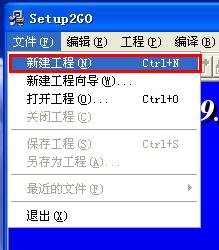
保存工程项目

出现了安装配置栏目,我们以XnView为例一个个详细说明。
1、常规信息:填写软件版本、版权及一些注释项目。

2、安装设置项目,使用默认就行了。
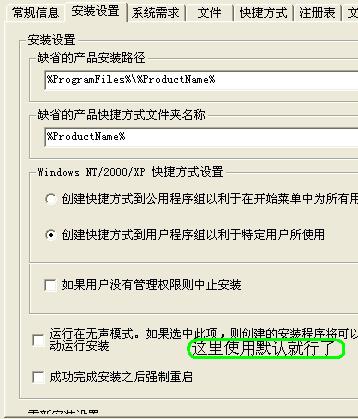
3、系统需求:根据软件大小设定,可以设置稍微大一些。

4、文件项目:右击应用程序,选择"插入文件",选择你需要打包的文件(卸载程序可以不选)。
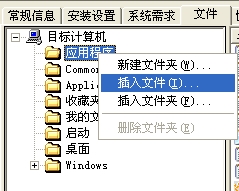

5、快捷方式:这里可以设置安装後产生的快捷方式项目,右键选择你需要建立快捷方式的目录,包括开始菜单、程序菜单、启动项、桌面和快速启动栏(如图)。然后选择你需要建立快捷方式的文件就行了。
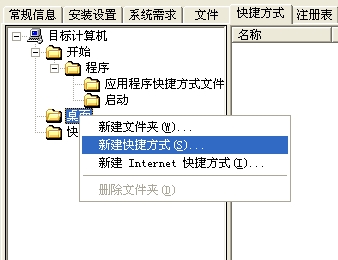

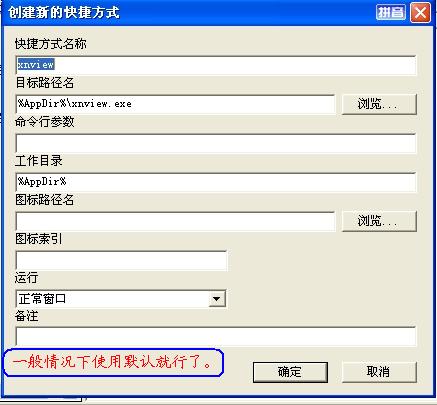
6、注册表:可以选择新建或者导入reg文件。
新建:右键选择相应项目即可。
导入:右键选择你的reg文件。


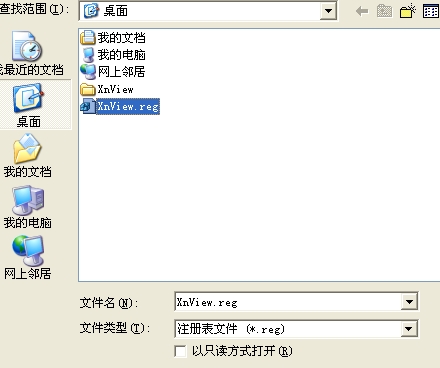
7、文件类型:使用默认即可。

8、对话框:设置安装对话框。
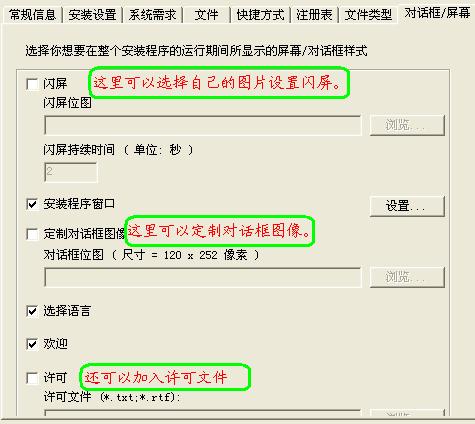
9、外部工具:设置软件安装前后需要运行的程序。
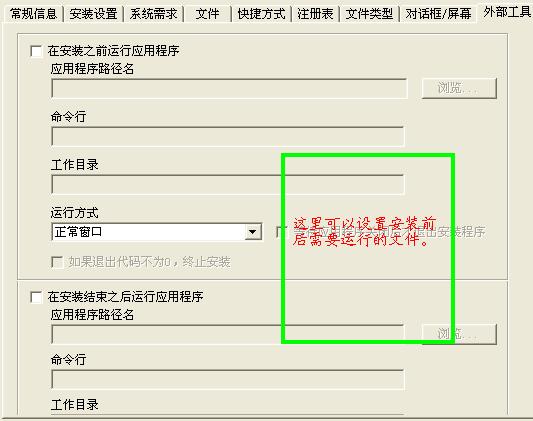
10、INI文件:配置INI文件。
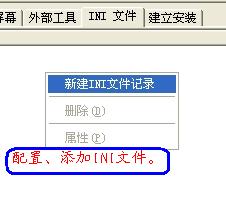
11、建立安装:设置程序保存路径和名称。
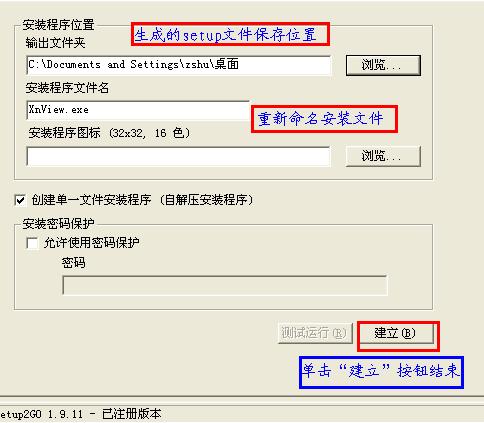
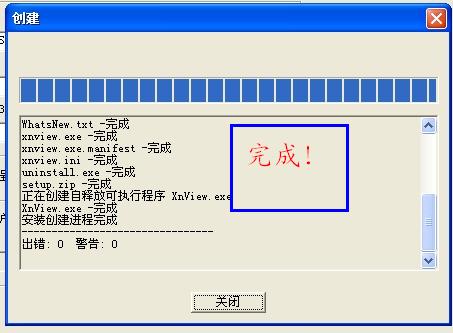
12、生成的安装程序ICO
[收藏此文章]











